Диалоговое окно Data Standard для Vault доступно в Inventor и AutoCAD. При первом сохранении файла отобразится диалоговое окно Data Standard. Заполните обязательные и дополнительные поля, настроенные администратором, после чего нажмите «ОК», чтобы сохранить данные. Данные сохраняются в виде таблицы данных, которую впоследствии можно редактировать.
Диалоговые окна Data Standard по умолчанию
В Data Standard для Vault устанавливаются диалоговые окна Data Standard по умолчанию, которые могут быть изменены администратором.
Диалоговое окно по умолчанию может отличаться в зависимости от версии Vault.
Для файла можно указать новое название, описание и информацию о компании. Все остальные поля автоматически задаются в файле XAML.
По умолчанию приводятся следующие поля.
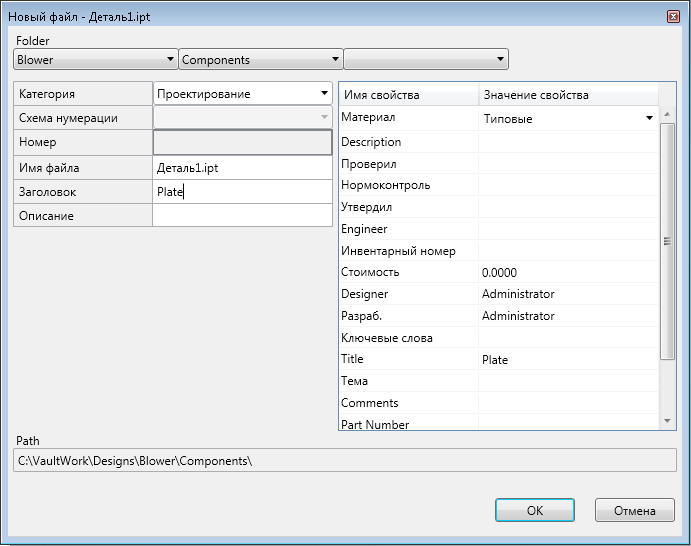
Пользователи могут выбрать схему нумерации, а также при необходимости префиксы и суффиксы. Можно также указать папку для файла, добавить его имя и описание, а также комментарии к нему.
Все остальные поля автоматически задаются в файле XAML.
Имя файла будет создано после нажатия кнопки «ОК».
Включение Data Standard в Inventor
- В Autodesk Inventor на ленте выберите «Сервис» > «Надстройки».
- В диалоговом окне «Диспетчер надстроек» дважды щелкните пункт Vault Data Standard в списке для переключения между состояниями «Загружено» и «Выгружено». Список надстроек обновится с учетом внесенных изменений.
ИЛИ
Установите или снимите флажок «Режим загрузки», чтобы загрузить или выгрузить Data Standard.
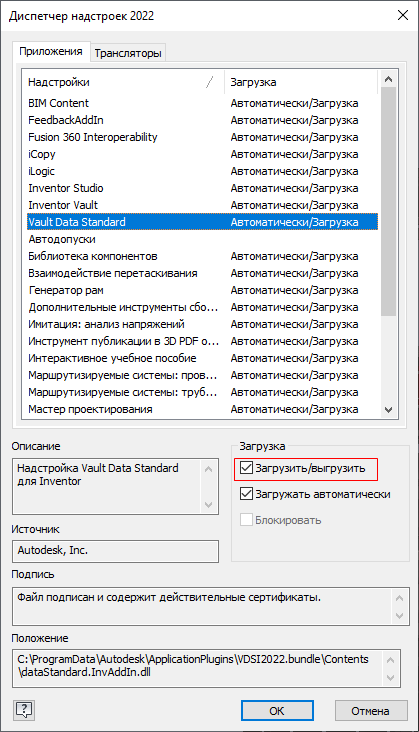
- Нажмите «ОК».
Включение Data Standard в AutoCAD
- Запустите Autodesk AutoCAD.
- Создайте новый файл или откройте существующий.
После открытия файла на ленте значков отображается вкладка Data Standard.
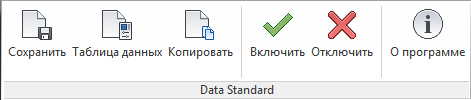
- Нажмите «Включить», чтобы можно было использовать диалоговое окно Data Standard.
Нажмите «Отключить», чтобы не использовать это диалоговое окно.
Сохранение файлов
Если компонент Data Standard включен, каждый раз при сохранении файла отображается запрос на ввод подробных сведений о нем. Это происходит при нажатии кнопки «Сохранить» на главной панели инструментов или на ленте Data Standard. Введите требуемые данные и нажмите кнопку «ОК», чтобы сохранить их. Если администратор активировал диалоговое окно «Возврат» для Vault, возможно, также понадобится указать сведения о возврате.
Копирование файлов
Используйте команду «Копировать», чтобы скопировать сборку или деталь, которую требуется изменить.
При сохранении файла каждой новой копии в первый раз отображается диалоговое окно Data Standard.
«Сохранить копию как» (только для Inventor)
Используйте команду «Сохранить копию как», чтобы создать копию детали, сборки, чертежа или схемы в другом формате, например DWG, STP, PDF или DXF.
- В открытой схеме, чертеже, сборке или детали щелкните «Сохранить копию как».
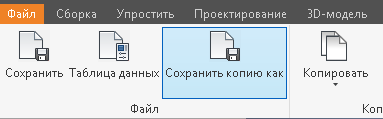
- В диалоговом окне «Сохранить копию как» выберите категорию, формат, в котором нужно сохранить копию открытого файла, и схему нумерации (если применимо). При необходимости введите комментарии.
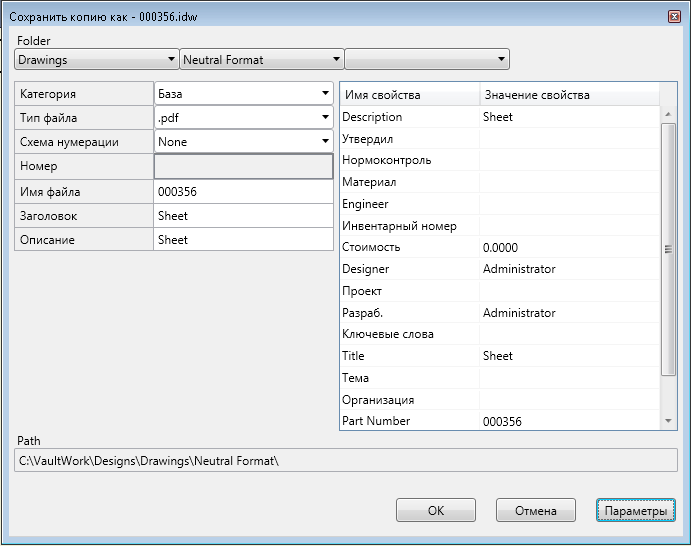
- Нажмите кнопку «Параметры», чтобы настроить диапазон печати, параметры отображения или векторное разрешение для файла. Нажмите «ОК».
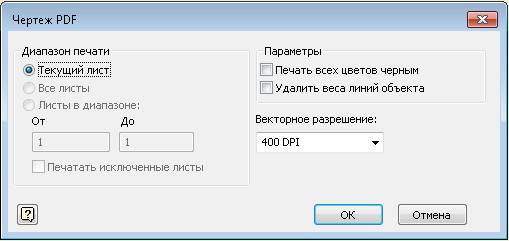
- Чтобы сохранить файл в новом формате, нажмите кнопку «ОК» в диалоговом окне «Сохранить копию как».
Файл будет автоматически сохранен в рабочем пространстве и в Vault. Выполнять возврат в Vault нет необходимости.
Заменить копией (только в Inventor)
Используйте команду «Заменить копией», чтобы скопировать компонент сборки и заменить его в исходном файле. Эта команда полезна в случае, если требуется повторно использовать сборку Inventor и заменить компоненты, которые подлежат изменению, их копией.
Используйте команду «Заменить копией с чертежом» для копирования компонента и чертежа, который ссылается на него, и их замены в исходном файле. Скопированный чертеж будет ссылаться на скопированный компонент.
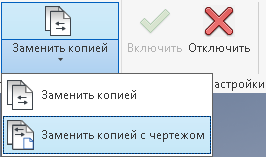
При сохранении файла каждой новой копии в первый раз отображается диалоговое окно Data Standard.
Команды «Заменить копией» или «Заменить копией с чертежом»
- Откройте сборку Inventor и выберите Заменить копией или Заменить копией с чертежом на ленте Data Standard.
- Выберите компонент, который требуется скопировать, в обозревателе Inventor.
Если компонент не выдан, отсутствует в Vault либо выдана не самая последняя его версия, отобразится запрос на продолжение операции. Нажмите «ОК».
Прим.: Базовая деталь производной детали и сторонние ссылки OLE не копируются и не заменяются. - Введите нужную информацию в диалоговом окне копирования и нажмите кнопку «ОК».
- Если в сборке имеется несколько экземпляров выбранного компонента, укажите, следует ли заменить один или все экземпляры.
- Если компонент используется в качестве базового вида, и выбрана команда «Заменить копией с чертежом», также открывается диалоговое окно копирования чертежа.
Введите необходимую информацию и нажмите «ОК».
- Нажмите «ОК».
Выбранный компонент будет скопирован, а ссылка заменена копией.
Замена копией с чертежом при наличии двух базовых видов в чертеже
- Откройте сборку (Assembly1.iam) и выберите «Копировать» на ленте Data Standard, чтобы создать копию сборки (Assembly2.iam).
- В скопированной сборке (Assembly2.iam) выберите компонент (Part1.ipt) и нажмите «Заменить копией» на ленте Data Standard.
- Отобразится диалоговое окно Data Standard для компонента. Введите необходимую информацию и нажмите «ОК».
Создается копия компонента (Part2.ipt), которая заменяет собой оригинал в сборке (Assembly2.iam).
- Отобразится диалоговое окно Data Standard для соответствующего чертежа. Введите необходимую информацию и нажмите «ОК».
Создается копия чертежа (Drawing2.dwg), а вид компонента (Part2.ipt) заменяется на чертеже (Drawing2.dwg). Однако в новом чертеже (Drawing2.dwg) по-прежнему присутствует ссылка на базовый вид в исходной сборке (Assembly1.iam).
- Откройте новый чертеж (Drawing2.dwg) и выберите команду «Заменить ссылку на модель» в Inventor. Замените исходную сборку (Assembly1.iam) скопированной сборкой (Assembly2.iam) вручную.
Если в чертеже, который требуется скопировать и заменить в сборке, есть два базовых вида, для его замены копией необходимо выполнить дополнительные действия. Для наглядности в скобках приводятся имена примеров.
Чертеж (Drawing2.dwg) теперь содержит виды для скопированной сборки (Assembly2.iam) и скопированного компонента (Part2.ipt).
Изменение существующей таблицы данных
- Откройте файл, для которого требуется изменить таблицу данных.
- На ленте Data Standard нажмите кнопку «Таблица данных».
- Внесите изменения и нажмите кнопку «ОК», чтобы сохранить данные.
Прим.: Кнопка «ОК» остается неактивной до тех пор, пока не будут заполнены все обязательные поля.